给自己照的相片加上独特的边框样式不仅美观又能体现出你的独特来。笔者最近购买了数码相机,业余时间拍了不少照片,并使用photoWORKS给照片都加上了相框和签名,如下图,效果看起来是不是很不错啊?如果这种效果使用Photoshop制作的话,无论时间还是精力比起来都会花费很多。
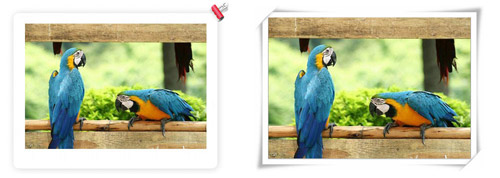
图1
软件名称:PhotoWORKS
软件版本:1.5汉化版
下载地址
使用过程
第一步:启动软件后,选择“载入文件”将需要加相框的图片全部导入进来。然后在“相框”项下点下拉菜单,我们就可以看到众多相框的预览图,选择一个自己满意的(如图2)。
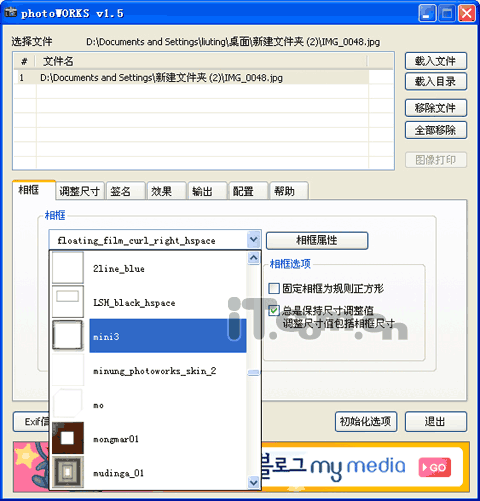
图2
小提示:软件中的预览功能并不能及时调整图片与相框的比例,所以你有时会发现预览图片变形了,但这并不妨碍最后输出的效果,大家可以随时按“预览”按钮查看真实的效果。
第二步:选择“签名”项,在这里我们可以选择使用图片或者文字加到照片上去。使用方法很简单,根据签名要加的是图片还是文字选择相应的“使用图像”或“使用文字”复选框,然后设置其内容和位置(如图3)。另外你可以随时点击“预览”按钮观看签名效果,如图4就是预览画面,从中我们不但可以看到加工后的图片效果,还可以看到该照片的光圈、快门、ISO等数值。
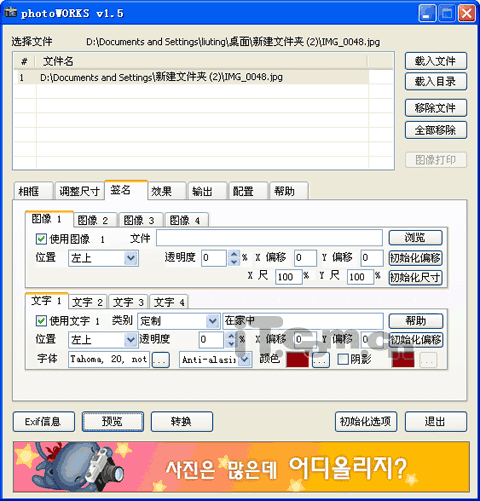
图3
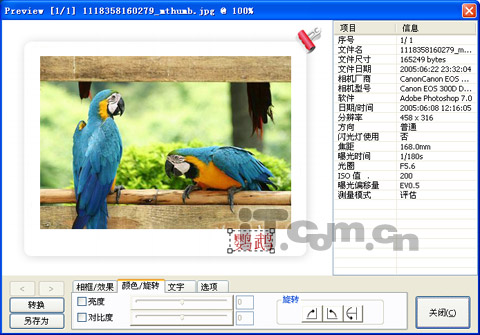
图4
第三步:在预览中感觉效果满意了后,切换到“输出”标签,这里你可以设置输出的画质效果以及保存的位置,OK后,点“转换”进行输出。到此,图片就制作完成了,只用了简单三步,是不是感觉非常便捷啊?
其他功能
初了具有上面介绍的加边框和签名功能外,软件还提供了滤镜、自动对比度色阶调整、旋转图片等图片编辑常用功能,你可以在“效果”标签中找到它们,可谓是麻雀虽,五脏俱全。相信用过PhotoWORKS的色友们,一定会对它爱不释手。
|






